Na sledovanie videí z rôznych zdrojov môžete použiť rôzne porty a pripojenia na vašom televízore. Tu sú možnosti:
- HDMI porty: Váš televízor môže mať až štyri HDMI porty. Môžete pripojiť počítač, notebook alebo streamovacie zariadenie, ako je Chromecast, FireStick alebo Roku, k televízoru.
- Anténny vstup: Umožňuje prijímať vysielané alebo káblové televízne signály.
- SAT (Satelitný): V Európe televízory často prichádzajú s integrovaným satelitným tunerom.
- AV (Analógové video): Starší port, ale stále užitočný na pripojenie videorekordéra alebo iných digitálnych zariadení bez digitálneho výstupu. Na televízoroch Samsung môže byť tento port štandardný kruhový konektor, Scart alebo EXT RGB (moderný zmenšený konektor pre tenké televízory).
- Komponent (Analógové video): Aj keď je zastaraný, tento port je stále prítomný na starších televízoroch Samsung.
- Zrkadlenie obrazovky: Môžete zrkadliť obrazovku svojho smartfónu na televízor.
- USB: Môžete pripojiť USB kľúč alebo externé úložisko k televízoru na sledovanie zaznamenaných videí.
Všeobecné pravidlá na zmenu zdroja na televízoroch Samsung
Moderné televízory Samsung prichádzajú s inteligentnými diaľkovými ovládačmi, ako je One Remote, ktorý bol predstavený v roku 2016 a ktorý nemá špeciálne tlačidlo na zmenu zdroja. Táto zmena v dizajne predpokladá, že používatelia nebudú často prepínať medzi rôznymi vstupnými zdrojmi. Keď potrebujete zmeniť zdroj, môžete použiť hlasové príkazy alebo prejsť cez menu televízora. Spôsob prístupu do menu na zmenu zdroja sa líši v závislosti od roku výroby vášho televízora.
Na zmenu zdroja pomocou hlasového asistenta stačí povedať príkaz, ako je „Prepni na HDMI 3“ a televízor prejde na tento vstup. Môžete tiež zmeniť vstupný zdroj cez menu televízora. Kroky na prístup do tohto menu sa môžu líšiť v závislosti od modelu a roku vášho televízora Samsung.
Ak máte univerzálne diaľkové ovládanie, pravdepodobne má tlačidlo „Source“. Toto tlačidlo, niekedy označené ako „Source“ alebo s ikonou štvorec so šípkou, sa používa na prepínanie medzi vstupnými signálmi televízora. Tu je návod, ako ho používať:
- Stlačte tlačidlo Source: Týmto sa otvorí menu zobrazujúce všetky dostupné vstupné zdroje, ako sú HDMI porty, komponentné a kompozitné vstupy, USB a ďalšie pripojené zariadenia alebo sieťové zdroje.
- Vyberte zdroj: Môžete opakovane stláčať tlačidlo Source na prechádzanie zdrojov alebo použiť tlačidlá so šípkami na navigáciu v zozname.
- Potvrďte svoj výber: Stlačte tlačidlo OK na potvrdenie výberu.

Zmena vstupného zdroja na televízoroch Samsung s One Remote
Ak je váš televízor vybavený iba inteligentným diaľkovým ovládačom, postup na zmenu aktívneho vstupu sa líši v závislosti od modelu televízora.
Zmena vstupu na televízoroch Samsung (2022-2024) pomocou Smart Remote
Po aktualizácii OS v roku 2022 televízory Samsung z roku 2022 začali nazývať výber zdroja „Pripojené zariadenie“, čo lepšie odráža realitu. Napríklad, ak video na televízore pochádza z externého zariadenia, ako je SmartThings, môžete pripojiť bezpečnostné kamery.
Pre modely televízorov od roku 2022 a neskôr vyhľadajte nastavenie Pripojené zariadenia. Do tohto nastavenia sa dostanete cez menu:
- Stlačte tlačidlo Home.
- Stlačte tlačidlo vľavo na ovládacom kruhu; na ľavej strane obrazovky sa objaví bočný panel.
- Pomocou tlačidla dole vyberte Menu.
- Stlačte OK na diaľkovom ovládači; otvorí sa mini-menu s Nastaveniami a Pripojenými zariadeniami.
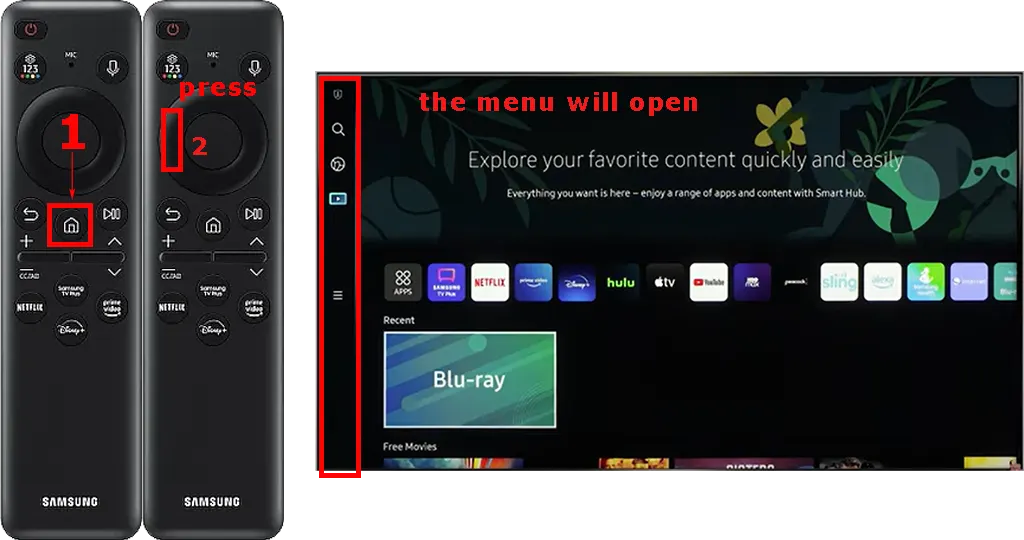
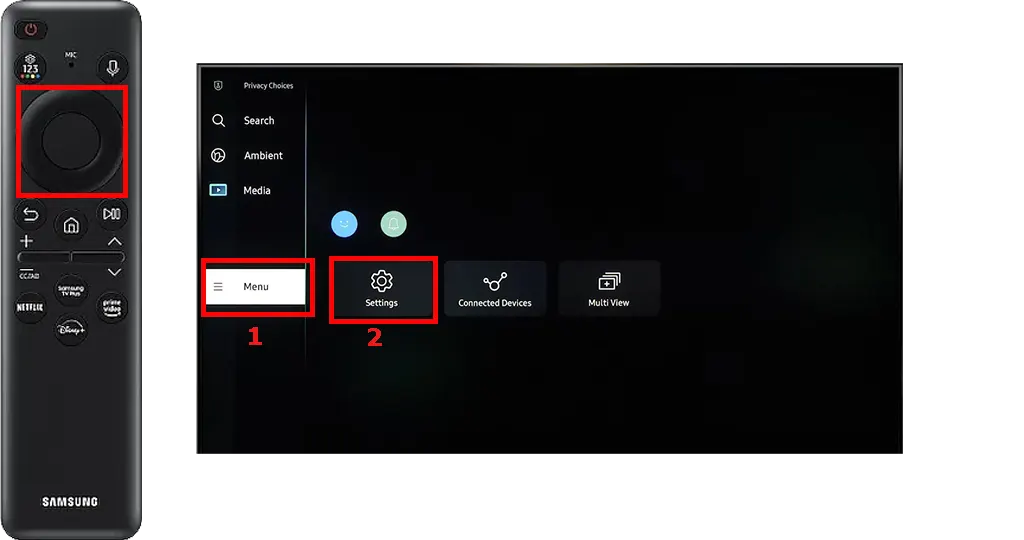
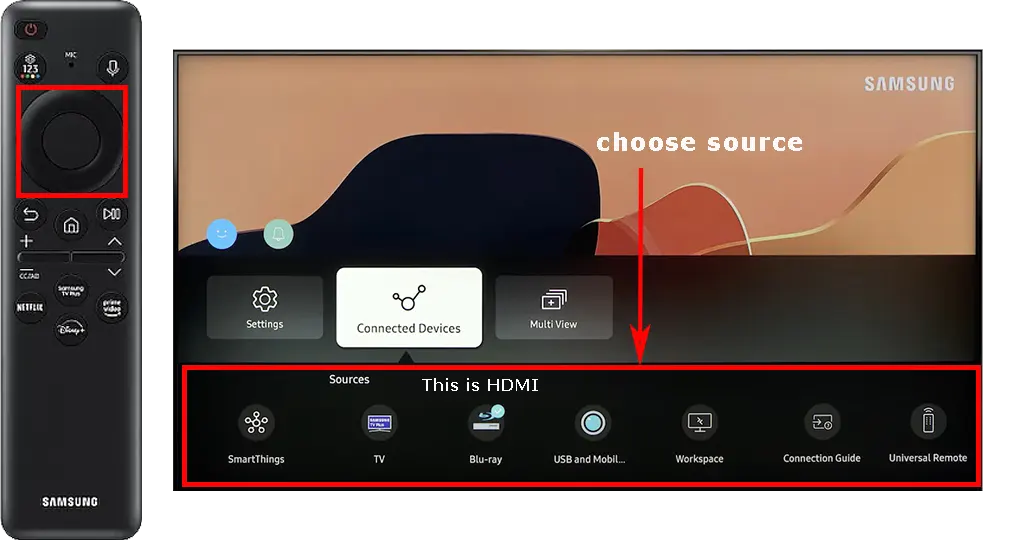
Môžete premenovať zdroje signálov podľa vlastného uváženia. Napríklad, pomenovanie portu HDMI 1 „Chromecast“ a portu HDMI 2 „PS5“. Takže nemusíte pamätať, ktoré zariadenie je pripojené k akému portu; stačí otvoriť nastavenia a uvidíte „PS5“.
Zmena vstupu na televízoroch Samsung (2016-2021) pomocou Smart Remote
Metóda výberu vstupného zdroja je trochu odlišná pri týchto modeloch. Tieto sú televízory Samsung (K, M, N, R, T, A, QLED série). Pri týchto televízoroch je menu na prístup k zmene zdroja na hlavnej obrazovke a tu sú kroky na jeho nastavenie.
- Stlačte tlačidlo Home na One Remote, aby ste prešli do hlavného menu.
- Pomocou ovládacieho kruhu na One Remote vyberte Source.
- Najprv stlačte tlačidlo Enter; zobrazí sa menu s dostupnými zdrojmi.
- Vyberte požadovaný zdroj.
- Stlačte tlačidlo Apply a televízor prejde na prijímanie signálu z vybraného zdroja.
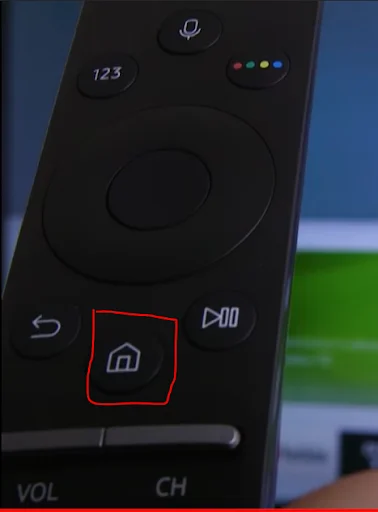
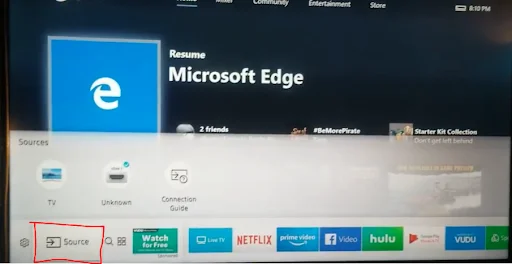
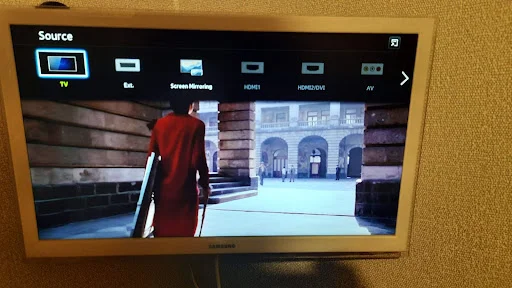
Niektoré modely Samsung Smart TV majú animované stavy vstupného zdroja. Napríklad môžete vidieť HDMI port v modrom alebo červenom kruhu. Toto ukazuje, či je na porte signál. Ak je HDMI port v červenom kruhu, znamená to, že nebol zistený HDMI signál a port je neaktívny.
Výber zdroja signálu pre staršie modely Samsung Smart TV (2011-2015)
Pri starších modeloch Samsung Smart TV sa vzhľad diaľkového ovládania menil takmer každý rok. Tieto diaľkové ovládania mali tlačidlo na výber zdroja signálu, zvyčajne v hornej časti, označené štvorec so šípkou alebo logom a ľahko nájditeľné. Stlačením tohto tlačidla sa otvorilo menu na výber zdroja. Aj keď menu môže vyzerať trochu odlišne v závislosti od verzie softvéru, rýchlo pochopíte, ako zmeniť vstupný zdroj. Vstup môžete tiež zmeniť cez menu, ale je jednoduchšie použiť štandardné tlačidlo na diaľkovom ovládaní.
Ako zmeniť zdroj signálu na vašom Samsung televízore bez diaľkového ovládania
Tu je päť efektívnych metód na zmenu zdroja signálu na vašom Samsung televízore bez použitia diaľkového ovládania. Aj keď niektoré nemusia byť perfektné, splnia úlohu.
- Použitie tlačidiel alebo joysticku na televízore
- Tlačidlá na ovládanie televízora: Pri niektorých lacnejších modeloch sú tlačidlá na ovládanie zvyčajne umiestnené na boku televízora. Zdroj signálu môžete zmeniť stlačením tlačidla na zdroj alebo menu.
- Ovládanie joystickom: Novšie televízory často majú joystick umiestnený v dolnej časti televízora blízko loga. Na zmenu zdroja signálu pomocou joysticku:
- Stlačte joystick, aby ste otvorili menu televízora.
- Posuňte joystick doľava, aby ste vybrali režim zdroja v menu.
- Stlačte joystick, aby ste otvorili zoznam externých zdrojov.
- Vyberte požadovaný zdroj a stlačte joystick, aby ste potvrdili výber.
- Aktivácia HDMI CEC (Anynet+)
- HDMI CEC (Anynet+) umožňuje televízoru automaticky prepnúť na HDMI zdroj, keď zistí signál. Táto funkcia funguje iba s HDMI pripojeniami. Na aktiváciu Anynet+:
- Prejdite do menu s nastaveniami televízora.
- Vyberte Všeobecné nastavenia.
- Vyberte Správu externých zariadení.
- Aktivujte Anynet+ (HDMI-CEC).
- Použitie smartfónu ako diaľkového ovládania
- Existuje mnoho rôznych aplikácií pre smartfóny, ktoré simulujú diaľkové ovládanie, pričom príkazy sa odosielajú cez počítačovú sieť. Oficiálna aplikácia Samsung, ktorú môžete použiť na ovládanie televízora, je Samsung SmartThings: dostupná pre Android a iOS. Po nainštalovaní aplikácie môžete ovládať televízor na diaľku a mať plný prístup k jeho ovládaniu.
- Použitie Bixby na hlasové ovládanie podporovaných televízorov
- Pre televízory, ktoré podporujú hlasové ovládanie bez diaľkového ovládania (zvyčajne prémiové modely od roku 2020 s integrovaným mikrofónom), môžete zmeniť vstupný zdroj pomocou Bixby, hlasového asistenta Samsung, s príkazmi ako „Prepni na HDMI1“ alebo „Prepni na HDMI2 source“. Na to sa uistite, že mikrofón televízora je zapnutý (prepínač sa zvyčajne nachádza blízko joysticku na ovládanie) a pripojte televízor k internetu, keďže hlasové príkazy sú spracovávané servermi Samsung, nie samotným televízorom.
- Použitie hlasových asistentov, ako sú Alexa alebo Google Assistant
- Na použitie Alexa alebo Google Assistant na ovládanie vášho Samsung televízora, musíte integrovať televízor do inteligentného domáceho systému. Toto vám umožňuje ovládať televízor podobne ako s Bixby, pričom príkazy sa odosielajú cez Alexa alebo Google Assistant. Samsung televízory podporujú plnú prácu s Alexa a Google Assistant, začínajúc s modelmi od roku 2020. Pripojte televízor k Alexa alebo Google Assistant cez aplikáciu Samsung SmartThings a budete môcť plne ovládať televízor svojím hlasom.









